PDFの書出しとメール送信
今回サンプルで取り上げた報告書は、条件を満たしている人(FileMaker Proを利用できる/アクセス権限があるなど)はいつでも見れるように設定することも可能です。しかし、すべての社内ユーザーがいつでもアクセスできるとは限りません。例えば、出張中ですぐに社内のデータベースにアクセスできない場合などがあるでしょう。そんなときには、データベースの情報をPDFとしてメール送信できれば便利だと思いませんか? このような処理もFileMakerなら簡単なので、さくっと作ってしまいましょう。
まず、メールに添付するPDFの書式設定用「報告書印刷」レイアウトへ移動します。ボタンを追加しましょう。今回はメールと分かりやすいアイコンを選んでみました。
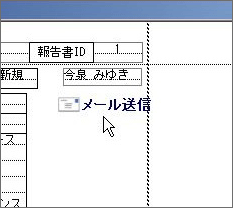
次に右クリックして、[ボタン設定]を選択します。左の一覧から[レコードをPDFとして保存]を選択すると、右側に設定のオプションが表示されます。
FileMaker Pro 9からは既存のPDFに追加もできるようになりましたが、今回は、新規のPDFとして保存するので、チェックしません。「オプションの指定」で[現在のレコード]を選択しておきます。これを選択しない場合、対象レコードすべてをPDFとして保存します。
ここまで設定したら、早速動かしてみます。ボタンをクリックすると、[書類の保存]ダイアログボックスが表示されます。適当な名称を付けて保存しますが、この時には必ず「ファイルを添付した電子メールの作成」というオプションにチェックを付けてください。
画面右端に[オプション]というボタンがあります。ここは、作成するPDFに対してセキュリティなどの設定が必要な場合に利用します。ここでは、主にセキュリティの設定を見てみます。
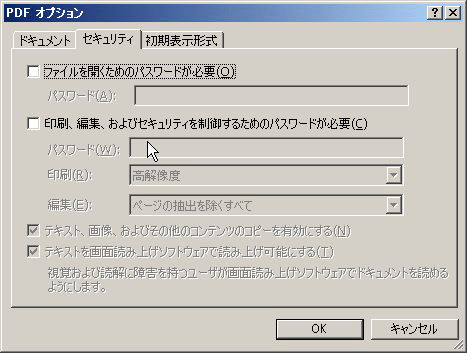
パスワードは開く時と印刷する時の両方に設定ができ、パスワードの設定には計算式も利用できるので、保存のたびに違うパスワードを設定することも可能です。業務に利用する場合、セキュリティ上パスワードの設定が必須となることが多いと思いますが、その点も安心です。
後は[保存]ボタンをクリックすると、下図のようにメールが生成されるので、必要な項目を記入して送信してください。
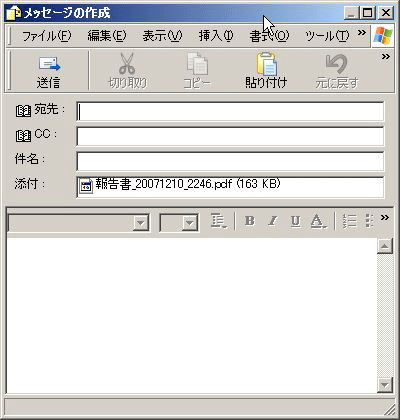
さて、ここで目ざとい人は添付ファイル名にタイムスタンプらしきものが入っていることに気づいたのではないでしょうか?
そうです。FileMaker Proではスクリプトを利用することで、ファイル名を自動設定することも可能です。では、早速スクリプトを作成してみましょう。
スクリプトでPDFのファイル名を自動設定する
"File:"&Get(環境設定パス)& "報告書_" & Year(Get ( 日付 )) & Right("0" & Month(Get ( 日付 )) ;2) & Right("0" & Day(Get( 日付 )) ;2) & "_" & Right("0" & Hour ( Get ( 時刻 ) ) ;2) & Right("0" & Minute ( Get ( 時刻 ) ) ;2) & ".pdf"
- 新規スクリプトを作成して、「PDF送信」とします。
- 保存先とファイル名に利用する、ファイルパスを変数に設定します。
- 「レコードをPDFとして保存」スクリプトステップを選択して、先ほどと同様の設定をします。
- 「メールを送信」スクリプトステッブを選択します。
ここまで設定できたら、スクリプトを保存して先ほどのボタンに割り当てておきましょう。あっと、最後にメニューの書式設定から[スライド/印刷設定]で、ボタンを印刷しないように設定することもお忘れなく。
まとめ
駆け足でFileMakerの機能の一部を紹介してみました。いかがでしたか?
FileMaker Proにはさまざまな機能が用意されていますが、それらを利用することの敷居はとても低くなっています。今回は、情報共有系のファイルをサンプルにしましたが、見積書や納品書といった用途でも使える機能が数多く用意されています。
実際、FileMaker Proで構築した業務管理系システムの利用者や、FileMaker Proでシステム開発をしている会社は多くあります。
FileMaker Proの環境を使ってシステム開発や、パッケージ販売、トレーニングを実施している会社の団体として、FileMaker Buisness Alliance(略してFBA)という組織があります。これも先ほど述べたTechNetと同様、ファイルメーカー社が主催していますが、マーケティング関係の支援を主体としています。ファイルメーカー社のサイトで自社ソリューションを紹介したり、ファイルメーカー社の動向の情報提供、一部製品についての優遇価格の適用といった特典が用意されています。一度、FBAのサイトも覗いてみてください。
それでは、ここら辺で次回の方に引継ぐこととしましょう。次回以降、ユーザーインターフェイスの作りやすさにとどまらない、パワフルなFileMaker Proの本領が発揮されることと思います。乞うご期待。














































![ボタン設定で[レコードをPDFとして保存]を選択 ボタン設定で[レコードをPDFとして保存]を選択](http://cz-cdn.shoeisha.jp/static/images/article/2015/016_s.gif)
![オプションの指定で[現在のレコード]を選択 オプションの指定で[現在のレコード]を選択](http://cz-cdn.shoeisha.jp/static/images/article/2015/017_s.gif)
![ボタンをクリックすると、[書類の保存]ダイアログボックスが表示される ボタンをクリックすると、[書類の保存]ダイアログボックスが表示される](http://cz-cdn.shoeisha.jp/static/images/article/2015/018_s.gif)


